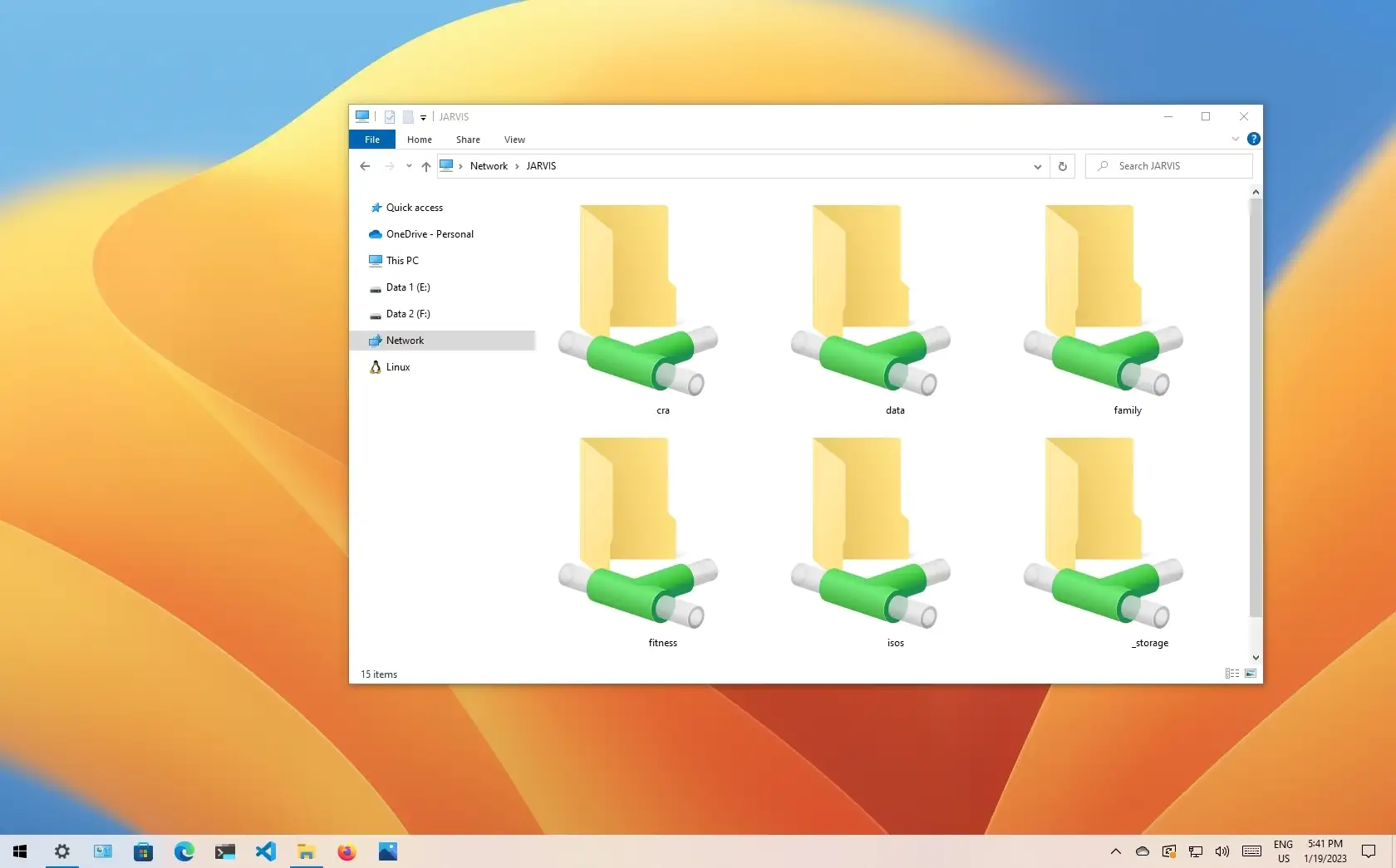- El icono Network puede ocultarse o mostrarse fácilmente desde opciones gráficas o el registro de Windows.
- Modificar el registro permite personalizar el acceso a Network para todos los usuarios o cuentas individuales.
- Solucionar problemas de detección en red requiere ajustes de servicios, credenciales y protocolos de red.
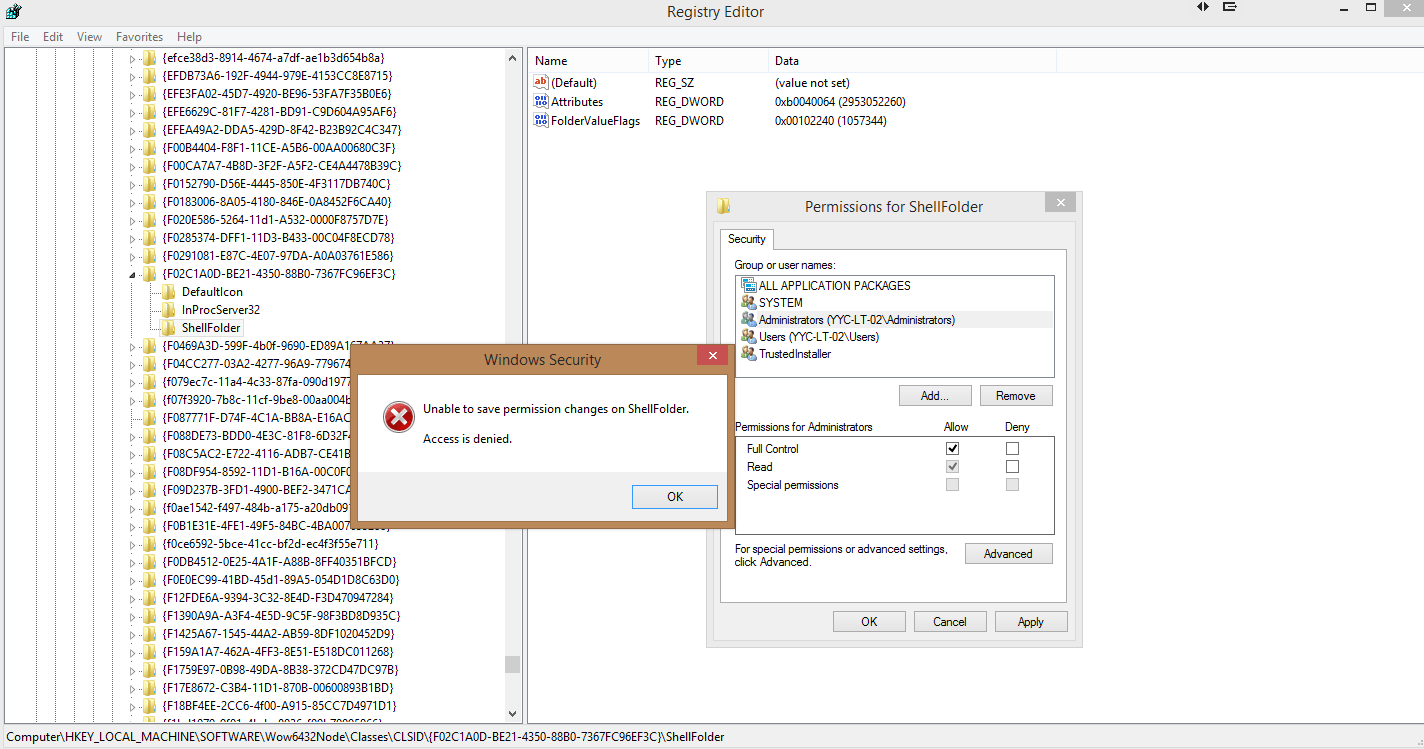
La gestión del acceso a redes dentro del sistema operativo Windows puede resultar confusa, especialmente cuando se trata de personalizar la experiencia de usuario en el Explorador de archivos. El icono de Network (Red) es una función incorporada que ofrece un acceso rápido a los dispositivos y recursos compartidos en tu red local, pero no siempre es útil para todos los usuarios.
Muchas personas prefieren ocultar o eliminar este acceso directo por motivos de organización, privacidad o porque simplemente no utilizan funciones avanzadas de red. A continuación vas a descubrir todas las formas de añadir, quitar u ocultar el icono Network en el panel de navegación de Windows, así como las recomendaciones de seguridad y las mejores prácticas para personalizar el Explorador de archivos a tu gusto. Además, abordaremos las dudas más frecuentes y las alternativas disponibles tanto gráficas como mediante el Editor del Registro.
¿Qué es el icono Network (Red) en Windows y por qué aparece?
En las versiones actuales de Windows 10 y Windows 11, el icono Network aparece por defecto en el panel de navegación del Explorador de archivos. Este acceso directo permite ver y gestionar los dispositivos conectados a la red local (como NAS, impresoras, otros ordenadores, etc.), facilitando la exploración y el intercambio de archivos.
No obstante, no todos los usuarios necesitan esta función. Especialmente en equipos que no forman parte de una red doméstica o profesional, el icono puede considerarse un elemento innecesario o que añade complejidad visual.
La presencia de este icono no supone un riesgo de seguridad, pero mantener la interfaz limpia y adaptada a tus necesidades puede mejorar la experiencia de uso en Windows.
Métodos gráficos para mostrar u ocultar Network del Explorador de archivos
Uno de los grandes puntos a favor de Windows es que permite realizar ciertos ajustes sin tocar configuraciones avanzadas. Existen métodos sencillos y rápidos para personalizar la navegación de tu Explorador de archivos desde su propia interfaz o desde las Opciones de carpeta.
- Opción desde el Explorador: Haz clic derecho en un espacio vacío de la barra lateral de navegación. Verás la opción ‘Mostrar red’; puedes marcarla o desmarcarla según prefieras.
- Desde Opciones de carpeta: Ve a la pestaña ‘Vista’, busca la sección ‘Panel de navegación’ y activa o desactiva la opción ‘Mostrar red’. Esto afecta únicamente al usuario actual.
Estas opciones gráficas son directas y seguras, recomendadas especialmente para usuarios con menos experiencia que no quieren complicarse accediendo al registro de Windows.
Editar el Registro de Windows para gestionar la visibilidad de Network
Si buscas una solución más profunda o necesitas aplicar el cambio a varios usuarios o para que sea permanente, modificar el registro de Windows es el método indicado. Es crucial ser cauteloso, ya que los cambios en el registro pueden afectar el funcionamiento del sistema si se realizan incorrectamente.
Para eliminar el icono de red, sigue estos pasos:
- Abre el Editor del Registro (regedit.exe). Escribe ‘regedit’ en el cuadro de búsqueda y pulsa ‘Enter’.
- Navega hasta la clave:
HKEY_CLASSES_ROOT\CLSID\{F02C1A0D-BE21-4350-88B0-7367FC96EF3C}\ShellFolder - En la parte derecha, localiza el valor DWORD llamado Attributes.
- Modifica este valor a b0940064 para ocultar el icono Network. Si lo quieres mostrar, pon b0040064.
- En sistemas de 64 bits, repite el proceso en:
HKEY_CLASSES_ROOT\Wow6432Node\CLSID\{F02C1A0D-BE21-4350-88B0-7367FC96EF3C}\ShellFolder - Reinicia el PC para que los cambios tengan efecto.
Consejo avanzado: En ocasiones, necesitarás tomar la propiedad de la clave antes de editarla, ya que suele estar protegida por el sistema. Existen utilidades como RegOwnershipEx que facilitan este proceso.
Uso de archivos REG para automatizar cambios
Si prefieres un método aún más rápido o necesitas aplicar el cambio en varios equipos, puedes utilizar un archivo .reg. Esto te permite importar o exportar configuraciones del registro de forma sencilla.
Un archivo .reg específico para eliminar Network contendría líneas como estas:
REGEDIT4 "Attributes"=dword:b0940064
Haz doble clic en el archivo, acepta los avisos de seguridad y reinicia el Explorador de archivos o tu PC para ver los cambios.
Esto es práctico para administradores de sistemas o usuarios avanzados que gestionan varios dispositivos.
Configurar Network mediante el Registro para cuentas individuales
Si lo que quieres es personalizar el acceso a Network sólo para tu usuario (y no para todo el sistema), puedes operar sobre la clave:
HKEY_CURRENT_USER\Software\Classes\CLSID\{F02C1A0D-BE21-4350-88B0-7367FC96EF3C}
Dentro de esta clave, añade o edita el valor DWORD «System.IsPinnedToNameSpaceTree» y pon su valor en 0 para ocultar el icono, o en 1 para mostrarlo. Este método afecta solo a la cuenta de usuario actual y es reversible en cualquier momento.
Cómo restaurar el icono Network si lo has eliminado
Restablecer el acceso directo a Network es tan fácil como revertir el proceso que elegiste. Si utilizaste la interfaz gráfica, basta con reactivar la opción. En caso de haber modificado el registro, vuelve a poner el valor anterior (b0040064 o 1, según el caso) y el icono aparecerá de nuevo tras reiniciar el sistema.
Razones para eliminar el icono Network
Hay varios motivos por los que podrías querer ocultar o quitar Network del Explorador de archivos:
- Orden visual: Si tu PC no pertenece a una red doméstica o profesional, este icono ocupa espacio innecesario.
- Privacidad y seguridad: Aunque no expone información sensible, algunos prefieren limitar los accesos visibles a recursos compartidos.
- Menos distracciones: En equipos orientados a trabajo específico o en entornos de kiosco, eliminar elementos superfluos simplifica la experiencia.
- Evitar errores: Usuarios poco experimentados pueden confundirse o modificar configuraciones de red accidentalmente.
Cómo solucionar problemas con la detección de dispositivos en red
Si tienes problemas para ver otros dispositivos en tu red, puede que el icono Network no funcione como esperas o simplemente no aparezcan otros equipos, impresoras o NAS. Aquí tienes una serie de pasos recomendados para diagnosticar y solucionar estos problemas:
1. Activar el descubrimiento de red y uso compartido de archivos
- Ve al Panel de control > Centro de redes y recursos compartidos > Cambiar configuración de uso compartido avanzado.
- Expande las secciones y asegúrate de que ‘Descubrimiento de red’ y ‘Uso compartido de archivos e impresoras’ están activados.
- Guarda los cambios y prueba de nuevo.
2. Comprobar servicios necesarios
Para que funcione el descubrimiento de red en Windows, estos servicios deben estar ejecutándose y en modo automático: en esta guía sobre servicios de Windows. Para verificarlo, pulsa Win+R, escribe ‘services.msc’ y comprueba todos los servicios señalados. Si alguno no está iniciado, haz clic derecho en el mismo y selecciona ‘Iniciar’. Luego, en Propiedades, pon el inicio en ‘Automático’.
3. Añadir credenciales de red
En muchas ocasiones, Windows no muestra dispositivos si no se han almacenado las credenciales de acceso: sobre cómo compartir recursos en red. Abre el Panel de control > Administrador de credenciales y sigue el proceso para añadir las credenciales necesarias.
4. Mapear la unidad de red
- En el Explorador de archivos, haz clic en ‘Este PC’ y selecciona ‘Conectar a unidad de red’ en la barra de herramientas.
- Elige la letra y la ruta del recurso a conectar (ejemplo: \\TuNAS\Compartido).
- Marca ‘Reconectar al iniciar sesión’ y completa el asistente.
5. Habilitar SMB 1.0 solo si es imprescindible
Algunos dispositivos antiguos, como NAS, requieren el protocolo SMB 1.0, que está deshabilitado por motivos de seguridad. Para activarlo, consulta la sección correspondiente.sobre protocolos de red antiguos.
Soluciones alternativas y consejos adicionales
Si tras aplicar estos procedimientos el icono Network sigue sin funcionar correctamente o necesitas una solución temporal, puedes acceder siempre a los dispositivos de red a través de la barra de direcciones del Explorador (escribiendo la ruta manualmente, como \\nombrePC\) o utilizar aplicaciones de terceros para la gestión avanzada de redes.
Por último, recuerda que cualquier cambio realizado en el registro se puede revertir siguiendo los pasos anteriores, y que siempre es recomendable realizar una copia de seguridad antes de modificar configuraciones clave.
Personalizar la presencia o ausencia del icono Network en el Explorador de archivos puede optimizar la productividad y la experiencia de uso para distintos perfiles de usuario. Tanto si buscas una interfaz más limpia como si gestionas varios equipos en red, conocer las opciones disponibles te permite adaptar Windows a tus necesidades con total control y seguridad.
Redactor apasionado del mundo de los bytes y la tecnología en general. Me encanta compartir mis conocimientos a través de la escritura, y eso es lo que haré en este blog, mostrarte todo lo más interesante sobre gadgets, software, hardware, tendencias tecnológicas, y más. Mi objetivo es ayudarte a navegar por el mundo digital de forma sencilla y entretenida.